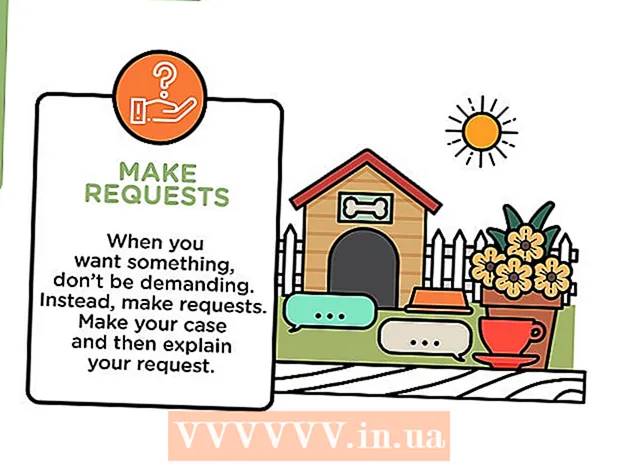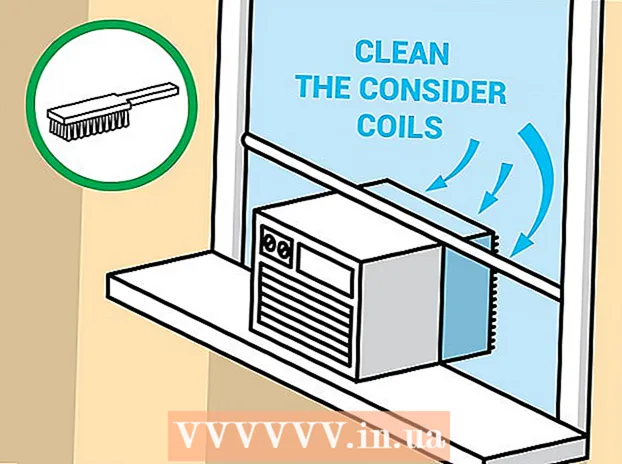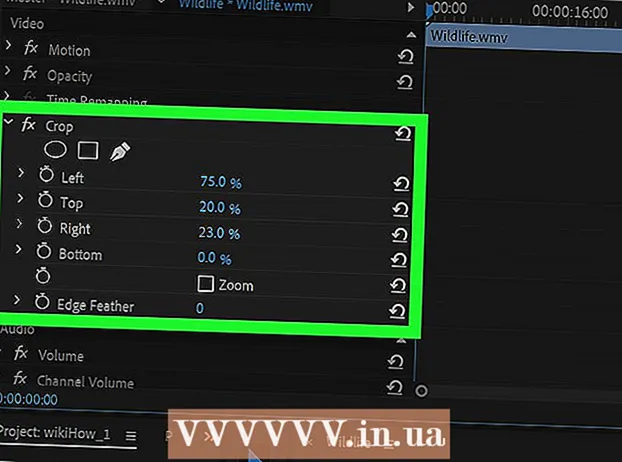लेखक:
Mark Sanchez
निर्माण की तारीख:
8 जनवरी 2021
डेट अपडेट करें:
1 जुलाई 2024

विषय
- कदम
- विधि 1: 3 में से बलपूर्वक पुनरारंभ करें iPhone
- विधि 2 का 3: iPhone के माध्यम से फ़ैक्टरी रीसेट
- विधि 3 में से 3: iTunes का उपयोग करके फ़ैक्टरी रीसेट करें
यह लेख आपको दिखाएगा कि कैसे एक जमे हुए iPhone को पुनरारंभ करने के लिए मजबूर किया जाए, साथ ही साथ सभी डेटा को हटाकर और iCloud और iTunes पर बैकअप को पुनर्स्थापित करके iPhone को फ़ैक्टरी रीसेट कैसे करें।
कदम
विधि 1: 3 में से बलपूर्वक पुनरारंभ करें iPhone
 1 जांचें कि क्या iPhone सामान्य रूप से बंद किया जा सकता है। जब डिवाइस प्रतिक्रिया नहीं दे रहा है, यानी यह जमे हुए है, तो केवल अंतिम उपाय के रूप में iPhone को पुनरारंभ करने के लिए मजबूर करने की अनुशंसा की जाती है। अपने iPhone को सामान्य तरीके से बंद करने के लिए, निम्न कार्य करें:
1 जांचें कि क्या iPhone सामान्य रूप से बंद किया जा सकता है। जब डिवाइस प्रतिक्रिया नहीं दे रहा है, यानी यह जमे हुए है, तो केवल अंतिम उपाय के रूप में iPhone को पुनरारंभ करने के लिए मजबूर करने की अनुशंसा की जाती है। अपने iPhone को सामान्य तरीके से बंद करने के लिए, निम्न कार्य करें: - पावर बटन को तब तक दबाकर रखें जब तक कि स्क्रीन पर "डिवाइस को बंद करने के लिए ले जाएं" संदेश दिखाई न दे। स्लाइडर को दाईं ओर ले जाएं।
 2 डिवाइस को रीबूट करने के लिए बटन संयोजन को दबाकर रखें। यदि iPhone को सामान्य रूप से बंद नहीं किया जा सकता है, तो उपयुक्त कुंजी संयोजन को दबाकर रखें:
2 डिवाइस को रीबूट करने के लिए बटन संयोजन को दबाकर रखें। यदि iPhone को सामान्य रूप से बंद नहीं किया जा सकता है, तो उपयुक्त कुंजी संयोजन को दबाकर रखें: - iPhone 6S और इससे पहले का: पावर बटन + होम बटन।
- आईफोन 7 और 7 प्लस: पावर बटन + वॉल्यूम डाउन बटन।
 3 दोनों बटन दबाए रखें। उन्हें 10 सेकंड के लिए तब तक दबाए रखें जब तक कि स्क्रीन पर Apple लोगो दिखाई न दे, और फिर बटन छोड़ दें।
3 दोनों बटन दबाए रखें। उन्हें 10 सेकंड के लिए तब तक दबाए रखें जब तक कि स्क्रीन पर Apple लोगो दिखाई न दे, और फिर बटन छोड़ दें।
विधि 2 का 3: iPhone के माध्यम से फ़ैक्टरी रीसेट
 1 सेटिंग ऐप खोलें। इसका आइकन ग्रे गियर (⚙️) जैसा दिखता है, जो आमतौर पर मुख्य स्क्रीन पर स्थित होता है।
1 सेटिंग ऐप खोलें। इसका आइकन ग्रे गियर (⚙️) जैसा दिखता है, जो आमतौर पर मुख्य स्क्रीन पर स्थित होता है।  2 अपनी ऐप्पल आईडी पर क्लिक करें। यह मेनू के शीर्ष पर एक अनुभाग है जिसमें आपका नाम और प्रोफ़ाइल चित्र (यदि कोई हो) होता है।
2 अपनी ऐप्पल आईडी पर क्लिक करें। यह मेनू के शीर्ष पर एक अनुभाग है जिसमें आपका नाम और प्रोफ़ाइल चित्र (यदि कोई हो) होता है। - यदि आप पहले से साइन इन नहीं हैं, तो साइन इन> पर क्लिक करें, अपना ऐप्पल आईडी और पासवर्ड दर्ज करें और फिर साइन इन पर क्लिक करें।
- यदि आपका डिवाइस iOS का पुराना संस्करण चला रहा है, तो आप इस चरण को छोड़ सकते हैं।
 3 आईक्लाउड पर क्लिक करें। यह बटन मेनू के दूसरे भाग में है।
3 आईक्लाउड पर क्लिक करें। यह बटन मेनू के दूसरे भाग में है।  4 स्क्रीन को नीचे स्क्रॉल करें और iCloud बैकअप पर टैप करें। यह आईक्लाउड सेक्शन का उपयोग करने वाले ऐप्स के निचले भाग के पास है।
4 स्क्रीन को नीचे स्क्रॉल करें और iCloud बैकअप पर टैप करें। यह आईक्लाउड सेक्शन का उपयोग करने वाले ऐप्स के निचले भाग के पास है। - iCloud बैकअप स्लाइडर को चालू स्थिति में ले जाएँ (स्लाइडर हरा हो जाता है)।
 5 अभी बैक अप पर क्लिक करें। यह बटन स्क्रीन के नीचे है। बैकअप पूरा होने तक प्रतीक्षा करें।
5 अभी बैक अप पर क्लिक करें। यह बटन स्क्रीन के नीचे है। बैकअप पूरा होने तक प्रतीक्षा करें। - अपने iPhone का बैकअप लेने के लिए, आपके डिवाइस का वायरलेस नेटवर्क से कनेक्ट होना आवश्यक है।
 6 आईक्लाउड पर क्लिक करें। यह स्क्रीन के ऊपरी-बाएँ कोने में है। आप iCloud सेटिंग पृष्ठ पर वापस आ जाएंगे।
6 आईक्लाउड पर क्लिक करें। यह स्क्रीन के ऊपरी-बाएँ कोने में है। आप iCloud सेटिंग पृष्ठ पर वापस आ जाएंगे।  7 ऐप्पल आईडी पर क्लिक करें। यह बटन स्क्रीन के ऊपरी बाएँ कोने में स्थित है। आपको Apple ID पेज पर वापस कर दिया जाएगा।
7 ऐप्पल आईडी पर क्लिक करें। यह बटन स्क्रीन के ऊपरी बाएँ कोने में स्थित है। आपको Apple ID पेज पर वापस कर दिया जाएगा। - यदि आपका डिवाइस iOS का पुराना संस्करण चला रहा है, तो आप इस चरण को छोड़ सकते हैं।
 8 सेटिंग्स पर क्लिक करें। यह स्क्रीन के ऊपरी-बाएँ कोने में है।
8 सेटिंग्स पर क्लिक करें। यह स्क्रीन के ऊपरी-बाएँ कोने में है।  9 स्क्रीन को नीचे स्क्रॉल करें और सामान्य पर टैप करें। यह मेनू के शीर्ष के पास, गियर आइकन (⚙️) के बगल में है।
9 स्क्रीन को नीचे स्क्रॉल करें और सामान्य पर टैप करें। यह मेनू के शीर्ष के पास, गियर आइकन (⚙️) के बगल में है।  10 स्क्रीन को नीचे स्क्रॉल करें और रीसेट पर टैप करें। यह मेनू के निचले भाग के पास है।
10 स्क्रीन को नीचे स्क्रॉल करें और रीसेट पर टैप करें। यह मेनू के निचले भाग के पास है।  11 डेटा और सेटिंग्स साफ़ करें पर क्लिक करें। यह मेनू के शीर्ष के पास है।
11 डेटा और सेटिंग्स साफ़ करें पर क्लिक करें। यह मेनू के शीर्ष के पास है।  12 एक कोड दर्ज करें। वह कोड दर्ज करें जिसका उपयोग आप अपने फ़ोन को अनलॉक करने के लिए करते हैं।
12 एक कोड दर्ज करें। वह कोड दर्ज करें जिसका उपयोग आप अपने फ़ोन को अनलॉक करने के लिए करते हैं। - यदि संकेत दिया जाए, तो प्रतिबंध पासवर्ड दर्ज करें।
 13 IPhone रीसेट करें पर क्लिक करें। यह सभी सेटिंग्स को रीसेट कर देगा और उपयोगकर्ता डेटा और मीडिया फ़ाइलों को हटा देगा।
13 IPhone रीसेट करें पर क्लिक करें। यह सभी सेटिंग्स को रीसेट कर देगा और उपयोगकर्ता डेटा और मीडिया फ़ाइलों को हटा देगा।  14 अपना iPhone सेट करने के लिए ऑनस्क्रीन निर्देशों का पालन करें। IPhone को फ़ैक्टरी सेटिंग्स पर रीसेट कर दिया जाएगा, इसलिए डिवाइस को फिर से सेट करने की आवश्यकता है (जैसे नया)।
14 अपना iPhone सेट करने के लिए ऑनस्क्रीन निर्देशों का पालन करें। IPhone को फ़ैक्टरी सेटिंग्स पर रीसेट कर दिया जाएगा, इसलिए डिवाइस को फिर से सेट करने की आवश्यकता है (जैसे नया)। - डिवाइस को सेट करने की प्रक्रिया में, सिस्टम पूछेगा कि क्या आप अपने स्मार्टफोन को आईक्लाउड बैकअप से पुनर्स्थापित करना चाहते हैं। यदि आप अपने मीडिया, डेटा और एप्लिकेशन को पुनर्स्थापित करना चाहते हैं तो इस ऑफ़र के लिए सहमत हों।
विधि 3 में से 3: iTunes का उपयोग करके फ़ैक्टरी रीसेट करें
 1 अपने डेटा का बैकअप लें (यदि संभव हो तो)। हम अनुशंसा करते हैं कि आप अपने स्मार्टफ़ोन को रीसेट करने के बाद इसे पुनर्स्थापित करने के लिए अपने डेटा का बैकअप लें। आप iTunes में बैकअप बना सकते हैं।
1 अपने डेटा का बैकअप लें (यदि संभव हो तो)। हम अनुशंसा करते हैं कि आप अपने स्मार्टफ़ोन को रीसेट करने के बाद इसे पुनर्स्थापित करने के लिए अपने डेटा का बैकअप लें। आप iTunes में बैकअप बना सकते हैं। - अपने iPhone को अपने कंप्यूटर से कनेक्ट करें और यदि यह स्वचालित रूप से लॉन्च नहीं होता है तो iTunes खोलें।
- आइकनों की शीर्ष पंक्ति में अपने iPhone पर क्लिक करें।
- "यह पीसी" - "बैकअप बनाएं" पर क्लिक करें। बैकअप में कुछ मिनट लगेंगे।
 2 ITunes में, अपने iPhone पर क्लिक करें। इसका आइकॉन विंडो में सबसे ऊपर होता है।
2 ITunes में, अपने iPhone पर क्लिक करें। इसका आइकॉन विंडो में सबसे ऊपर होता है।  3 अपने डिवाइस को रीसेट करने के लिए iPhone रीसेट करें पर क्लिक करें। सिस्टम आपको यह पुष्टि करने के लिए कहेगा कि आप अपने iPhone पर सभी डेटा मिटाना चाहते हैं। रीसेट प्रक्रिया में लगभग 15-20 मिनट का समय लगेगा।
3 अपने डिवाइस को रीसेट करने के लिए iPhone रीसेट करें पर क्लिक करें। सिस्टम आपको यह पुष्टि करने के लिए कहेगा कि आप अपने iPhone पर सभी डेटा मिटाना चाहते हैं। रीसेट प्रक्रिया में लगभग 15-20 मिनट का समय लगेगा।  4 पुनर्प्राप्ति मोड पर स्विच करें (यदि आवश्यक हो)। यदि iPhone iTunes में दिखाई नहीं देता है, या जमी हुई है, या आप स्क्रीन अनलॉक कोड नहीं जानते हैं, तो आपको डिवाइस पुनर्प्राप्ति मोड में जाना पड़ सकता है।
4 पुनर्प्राप्ति मोड पर स्विच करें (यदि आवश्यक हो)। यदि iPhone iTunes में दिखाई नहीं देता है, या जमी हुई है, या आप स्क्रीन अनलॉक कोड नहीं जानते हैं, तो आपको डिवाइस पुनर्प्राप्ति मोड में जाना पड़ सकता है। - USB केबल से iPhone को अपने कंप्यूटर से कनेक्ट करें और सुनिश्चित करें कि iTunes चल रहा है।
- इस आलेख के "बलपूर्वक अपने iPhone को पुनरारंभ करें" अनुभाग में दिए चरणों का पालन करें।
- IPhone को फ़ैक्टरी सेटिंग्स पर रीसेट करने के लिए iTunes विंडो में दिए गए निर्देशों का पालन करें। आप बैकअप नहीं बना पाएंगे।
 5 बैकअप डाउनलोड करें। जब आप अपना डिवाइस रीसेट करते हैं, तो नवीनतम बैकअप डाउनलोड करने के लिए iTunes का उपयोग करें। सुनिश्चित करें कि iPhone आपके कंप्यूटर से जुड़ा है और iTunes विंडो में हाइलाइट किया गया है, फिर पुनर्स्थापना बैकअप पर क्लिक करें और अपने इच्छित बैकअप का चयन करें।
5 बैकअप डाउनलोड करें। जब आप अपना डिवाइस रीसेट करते हैं, तो नवीनतम बैकअप डाउनलोड करने के लिए iTunes का उपयोग करें। सुनिश्चित करें कि iPhone आपके कंप्यूटर से जुड़ा है और iTunes विंडो में हाइलाइट किया गया है, फिर पुनर्स्थापना बैकअप पर क्लिक करें और अपने इच्छित बैकअप का चयन करें। - यदि आप अपना iPhone रीसेट करते हैं क्योंकि आप अनलॉक कोड नहीं जानते हैं, तो बैकअप को पुनर्स्थापित न करें, क्योंकि यह अनलॉक कोड को भी पुनर्स्थापित करेगा।अपना iPhone फिर से सेट करें (एक नए स्मार्टफोन की तरह) और फिर उस सामग्री को सिंक करें जिसे आप अपने डिवाइस में चाहते हैं।
- यदि आप अपना आईफोन फिर से सेट कर रहे हैं (एक नए स्मार्टफोन की तरह), तो सिस्टम आपको उस खाते की ऐप्पल आईडी दर्ज करने के लिए कहेगा जो पहले आईफोन से जुड़ा था। यदि आप यह जानकारी नहीं जानते हैं, तो स्मार्टफोन के पिछले मालिक से संपर्क करें और पृष्ठ पर पिछले मालिक के खाते से डिवाइस को अनलिंक करने के लिए कहें। www.icloud.com/find.